Hvordan sjekke Facebook-profilen uten å ha en Facebook-konto?
Miscellanea / / November 28, 2021
Hvem kjenner ikke Facebook? Med en aktiv brukerbase på 2,2 milliarder er det en av de største sosiale medieplattformene. Med så mange brukere tilgjengelig på plattformen har den allerede blitt den største søkemotoren for mennesker hvor du kan søke etter profiler, personer, innlegg, arrangementer osv. Så hvis du har en Facebook-konto, kan du enkelt søke etter hvem som helst. Men hvis du ikke har en Facebook-konto og du ikke er i humør til å opprette en bare for å søke etter noen, hva skal du gjøre da? Kan du søk eller sjekk Facebook-profiler uten å ha en Facebook-konto eller logge inn på en? Ja det er mulig.

På Facebook kan du se etter personer du har mistet kontakten og igjen ta kontakt. Så hvis du leter etter kjæresten din på videregående eller bestevennen din, kan du prøve å følge veiledningen nedenfor der du kan finne personen du søker etter uten engang å ha en Facebook-konto. er det ikke kult?
Innhold
- Hvordan sjekke Facebook-profilen uten å ha en Facebook-konto
- Metode 1: Google-søk
- Metode 2: Facebook People Search
- Metode 3: Sosiale søkemotorer
- Metode 4: Nettlesertillegg
Hvordan sjekke Facebook-profilen uten å ha en Facebook-konto
Når du er logget på, vil søkefunksjonen gi deg mer kraft til å søke profiler gjennom navn, e-post og telefonnumre. Søkeresultatene avhenger vanligvis av brukernes profilinnstillinger. Det er ingen slike begrensninger, men du må være sikker på hva slags data du ønsker å få fra søket. Du kan enkelt få grunnleggende informasjon brukere gjennom Facebook-søk, men for å få mer detaljert informasjon, må du registrere deg.
Metode 1: Google-søk
Vi forstår at det er nei konkurrent til Google når det kommer til søkemotorer. Det er noen avanserte søketeknikker du kan bruke til å sjekke Facebook-profiler uten å logge på Facebook eller ha en konto.
Åpne deretter Google Chrome Søk for Facebook-profilen ved å bruke nøkkelordet gitt nedenfor etterfulgt av profilnavn, e-post-ID og telefonnumre. Her søker vi etter kontoen med profilnavnet. Skriv inn navnet på personen du søker etter i stedet for profilnavnet og trykk Enter.
nettsted: facebook.com Profilnavn

Hvis personen har tillatt profilen sin å bli gjennomsøkt og indeksert i Googles søkemotorer, vil den lagre dataene og vise dem i søkefelt. Dermed vil du ikke finne noe problem med å søke etter Facebook-profilkontoen.
Les også:Skjul din Facebook-venneliste for alle
Metode 2: Facebook People Search
Hva ville være bedre enn å søke fra Facebooks egen database, Facebook Directory? Google er faktisk den kraftigste søkemotoren for personer og nettsteder, men Facebook har sin egen database for søk. Du kan søke etter personer, sider og steder gjennom denne katalogen. Alt du trenger å gjøre er å velge den relevante fanen og søke i det relevante søket.
Trinn 1: Naviger til Facebook bla deretter ned og klikk på Mennesker alternativet i listen.

Trinn 2: Et sikkerhetskontrollvindu vises, merk av i avmerkingsboksen klikk deretter på Sende inn knappen for å bekrefte identiteten din.
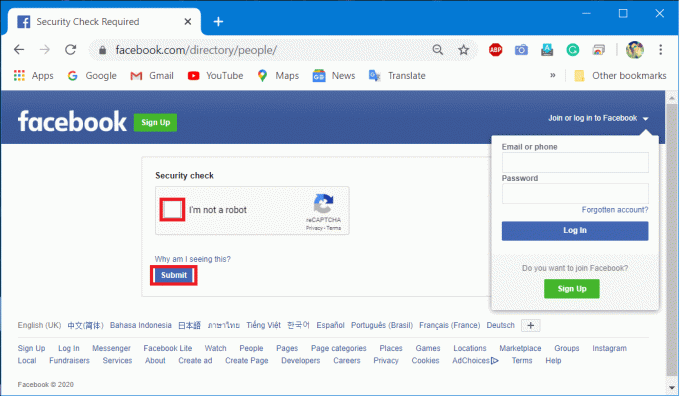
Trinn 3: Nå vises en liste over profilnavn, klikk på søkefelt i høyre vindusrute da skriv inn profilnavnet du vil se etter og klikke på Søk knapp.
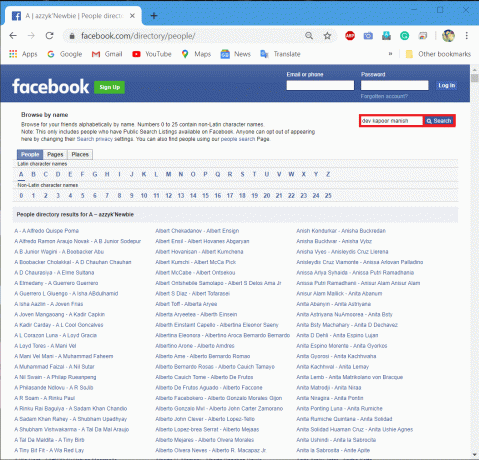
Trinn 4: A Søkeresultat vindu med listen over profilen vises, klikk på profilnavnet du leter etter.
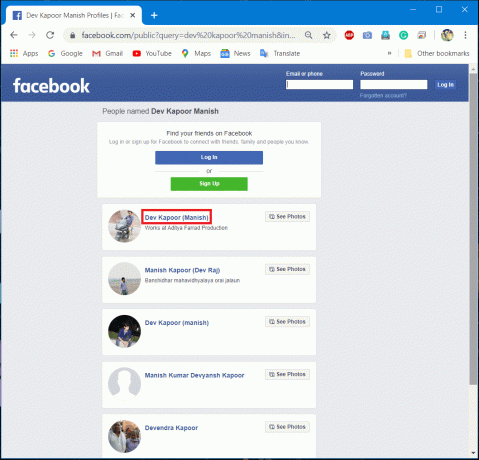
Trinn 5: Facebook-profil med alle grunnleggende detaljer om personen vises.
Merk: Hvis personen har satt sin fødselsdato, arbeidsplass, etc innstillinger til offentlig, vil bare du kunne se deres personlige informasjon. Derfor, hvis du trenger flere detaljer om den aktuelle profilen, må du registrere deg på Facebook og deretter utføre søkeoperasjonen.

Les også:Hvordan gjøre Facebook-kontoen din sikrere?
Metode 3: Sosiale søkemotorer
Det er noen sosiale søkemotorer som kom på markedet med fremkomsten av sosiale mediers popularitet. Disse søkemotorene gir offentlig informasjon om personene som er koblet til sosiale medieplattformer. Noen av dem er Pipl og sosial søker. Disse to sosiale søkemotorene vil gi deg informasjon om profilene, men bare informasjon som er offentlig tilgjengelig. Informasjonen som er tilgjengelig er strengt begrenset til brukerens profilinnstilling og hvordan de har satt tilgang til informasjonen deres enten offentlig eller privat. Det finnes også premiumversjoner som du kan velge bort for å få flere detaljer.

Metode 4: Nettlesertillegg
Nå som vi allerede har snakket om flere metoder som du kan bruke til å sjekke Facebook-profilinformasjon uten å ha en Facebook-konto. Men hvis du synes metoden ovenfor er vanskelig, kan du alltid bruke nettlesertillegg for å gjøre ting enkelt for deg. Firefox og Chrome er to nettlesere der du enkelt kan legge til en utvidelse for å hjelpe deg med å finne informasjon på Facebook.
Når det gjelder å finne informasjon på Facebook, er disse to tilleggene de beste:
#1 Facebook Alt i ett internettsøk
Med en gang du legg til denne utvidelsen i Chrome, vil du få en søkelinje integrert i nettleseren din. Bare skriv inn søkeordet eller personnavnet du søker etter, og resten vil bli gjort av utvidelsen. Men jeg tror det vil være mer nyttig hvis du først forstår hvordan utvidelsen fungerer. Du kan få mer informasjon om dette tillegget online før du installerer det.
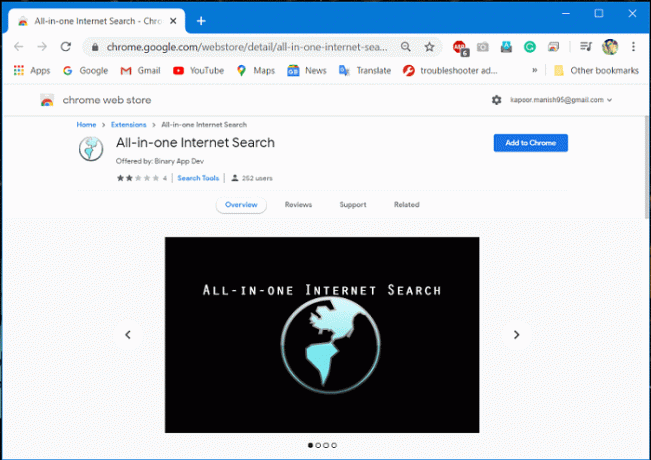
#2 Personsøkemotor
Dette Firefox-tillegget vil gi deg tilgang til søkeresultater for brukerprofiler i Facebook-databasen uten å ha en Facebook-konto.
Les også: Den ultimate guiden for å administrere personverninnstillingene dine på Facebook
Som du finner ut kan du søke etter Facebook-profiler uten å ha en Facebook-konto, men det er noen begrensninger. Dessuten har Facebook økt sin personvernpolicy for å sikre at ingen datainnbrudd oppstår. Dermed kan du enkelt få resultatene til profilene som har satt sin profil som offentlig. Derfor, for å få alle detaljer om profilene, må du kanskje registrere deg og sende forespørsler til den personen for å få flere detaljer. Ovennevnte metoder er tilgjengelige for å hjelpe deg, men det vil være mer effektivt hvis du registrerer deg på Facebook.



